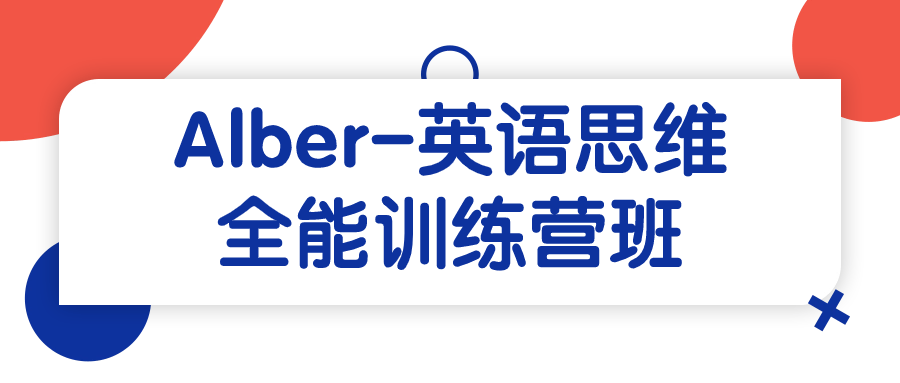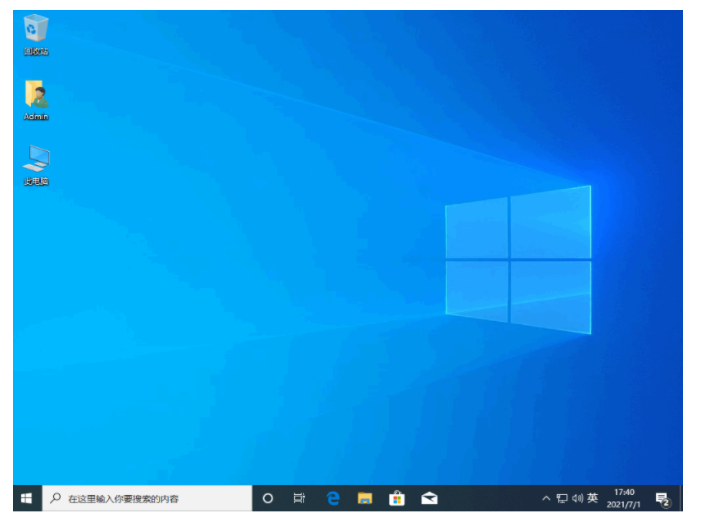大白菜u盘启动盘重装系统教程
大白菜u盘启动重装系统教程是什么,现在都是使用u盘重装系统了,自然少不了制作u盘启动盘,这是最关键的一步,如果没有u盘启动盘,那就无法u盘重装系统了!所以今天小编要来跟大家说说大白菜u盘启动盘重装系统教程,大家一起来学习一下吧。
工具/原料:
系统版本:windows10系统
品牌型号:联想小新air13
软件版本:大白菜u盘启动盘(可自行安装大白菜装机工具制作启动盘)
方法/步骤:
使用大白菜u盘启动盘启动进入pe重装:
1、将U盘启动盘插入电脑,开机或重启,出现开机画面时,通过不断地按U盘启动快捷键进入启动项设置,将U盘设置为开机首选。
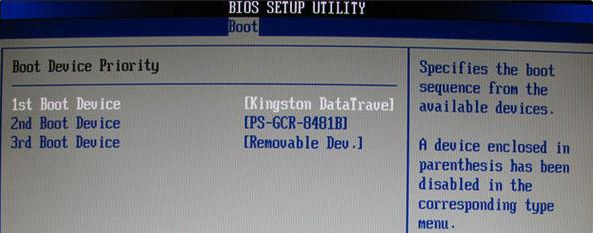
WEEX交易所已上线平台币 WEEX Token (WXT)。WXT 作为 WEEX 交易所生态系统的基石,主要用于激励 WEEX 交易平台社区的合作伙伴、贡献者、先驱和活跃成员。
新用户注册 WEEX 账户、参与交易挖矿及平台其他活动,均可免费获得 WXT 空投奖励。
2.进入白菜pe系统,选择“启动Win10X64PE(2G以上内存)”选项,然后回车确认。

3.打开白菜安装软件,在图像路径中选择镜像文件,选择win10系统的安装位置,通常是C盘,最后点击执行。
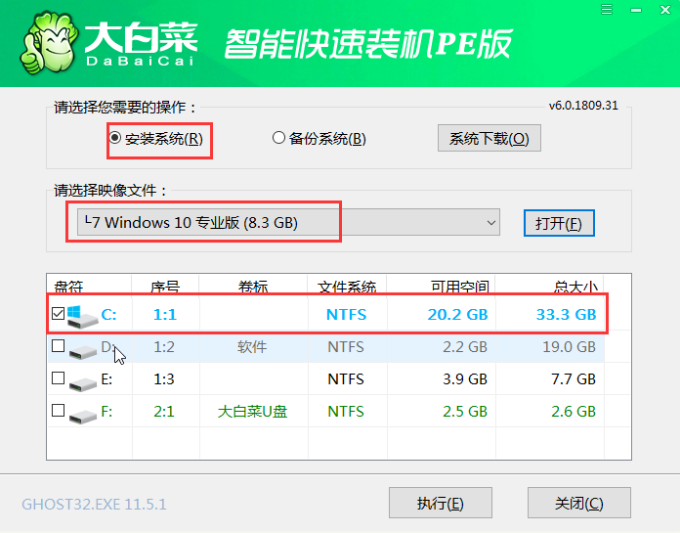
4.下一步弹出还原窗口,默认的选项点击Yes。
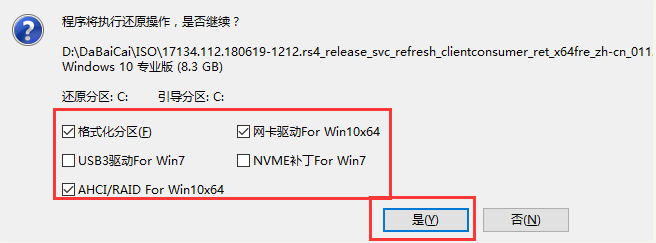
5.等到安装win10系统后重新启动电脑,此时请拔下U盘,以免重启时再次进入PE界面。
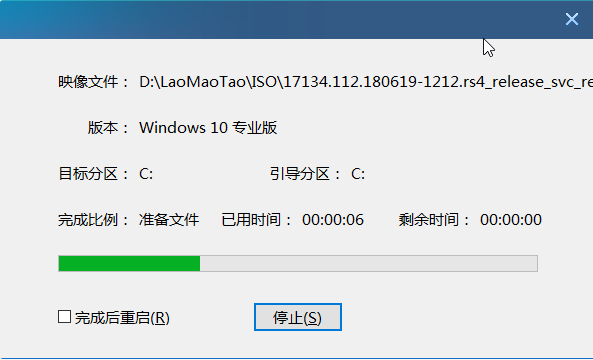
6.在重新启动之后进入系统部署阶段,等待部署完成进入win10系统桌面。

总结:
上述即是大白菜u盘启动盘重装系统教程啦,希望能帮助到大家。
本站资源均来源于网络或网友投稿,部分资源未经测试,难免存在BUG,所有资源只限于学习研究,不得商用。如使用本站下载的资源造成任何损失或发生侵权行为,均与本站无关。如不接受本声明请勿下载!本站资源如有侵权,请联系QQ:497149677核实后立即删除!
最客资源网 » 大白菜u盘启动盘重装系统教程
最客资源网 » 大白菜u盘启动盘重装系统教程